电脑运行慢?可通过系统垃圾清理、关闭多余启动项、升级内存至16GB、更换SSD、更新驱动与系统补丁、使用轻量杀毒软件等方法显著提升运行效率。
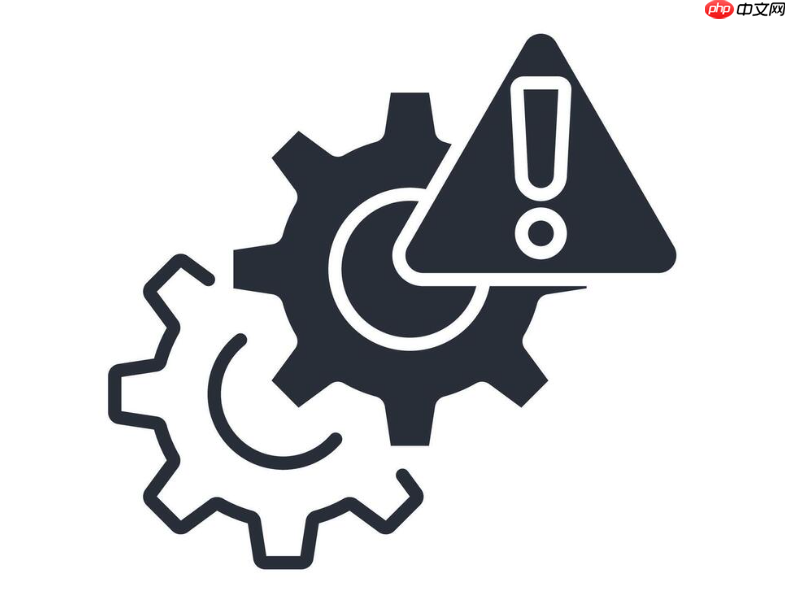
电脑运行速度极慢,打开任何程序都像死机一样?这是许多用户在使用过程中常遇到的问题,接下来由PHP小编为大家带来几个有效提升电脑运行效率的方法,感兴趣的用户一起随小编来瞧瞧吧!
https://www.speeduppc-tips.com/toolkit-2024系统垃圾清理与磁盘优化
1、定期使用系统自带的“磁盘清理”工具清除临时文件、系统缓存和回收站内容,释放硬盘空间,避免因存储拥堵导致响应迟缓。
2、对机械硬盘进行碎片整理可显著提升读写效率,固态硬盘则需确保TRIM功能已启用,以维持长期稳定性能。
3、关闭不必要的启动项和服务,减少开机时自动加载的程序数量,从而加快系统启动速度和日常操作响应。
4、检查是否有后台程序持续占用大量磁盘资源,可通过任务管理器查看“磁盘”使用率,定位并终止异常进程。
内存与硬件资源配置
1、若电脑内存小于8GB,在多任务运行时极易出现卡顿,建议升级至16GB或更高容量,显著改善程序切换流畅度。
2、确认是否启用了虚拟内存的自动管理,合理设置页面文件大小有助于缓解物理内存不足带来的压力。
3、检查硬件驱动是否为最新版本,特别是主板芯片组和存储控制器驱动,过时驱动可能影响整体性能发挥。
4、对于老旧设备,更换为SSD固态硬盘是最直接有效的提速方式,系统加载和程序启动时间将大幅缩短。
软件环境与系统维护
1、避免安装来源不明的优化类软件,部分程序反而会注入冗余服务或广告插件,加重系统负担。
2、定期更新操作系统补丁,修复潜在漏洞的同时也可能包含性能改进,保持系统处于最佳状态。
3、使用轻量级杀毒工具替代资源占用高的安全套件,既能保障防护能力又不拖慢日常操作体验。
4、创建系统还原点后尝试执行干净启动,排除第三方软件冲突导致的运行缓慢问题,逐步排查故障源。






























